

官方安全无插件纠错
Perfectly Clear WorkBench是一款功能强大且专业的图片处理软件,通过它你可以对清晰度以及色彩进行智能校正,上百种不同的效果任你使用,轻松就可以达到专业级的效果。软件包含适合各种场景中最重要的一键式预设,开启户外模式,非常适合在很棒的户外环境中呈现鲜艳的色彩,同时还能根据不同的场景进行搭配,需要用于人像编辑,处理出来的效果也是非常的专业的。Perfectly Clear WorkBench软件功能非常的丰富,可对图像或相片进行智能增强、自动风景、智能美化、智能色彩、智能降噪、自动白平衡、制作生活照效果、自然风景、专业摄像等,将拍摄好的照片进行修复,让图片恢复到最佳画质,有需要的朋友欢迎下载体验。

Perfectly Clear界面,以了解其主要元素。
一、预览面板
这是本应用程序显示图像预览的主要部分。 预览有几个单独模式,由下面介绍的“视图控件”控制。
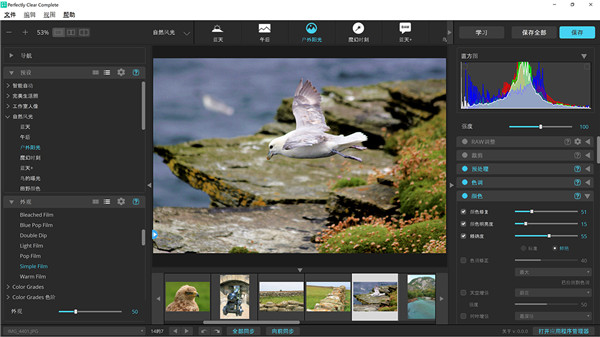
二、缩放和视图控件
1、缩放控件 - 点击减号或加号可缩小或放大。
2、双击缩放数值(本例中为16%),可在100%和“适合屏幕”之间切换。
3、查看模式按钮 – 这些按钮控制Perfectly Clear中的预览窗口。 从左到右,按钮依次为:拆分视图、双图视图、50/50拆分。
a.拆分视图显示单张图像,左侧是原始图像,右侧是校正后的图像。
b.双图视图并排显示原始图像和校正后的图像。
c.50/50拆分将切换到拆分视图,并将之前/之后的滑块重新居中到视图的中间。
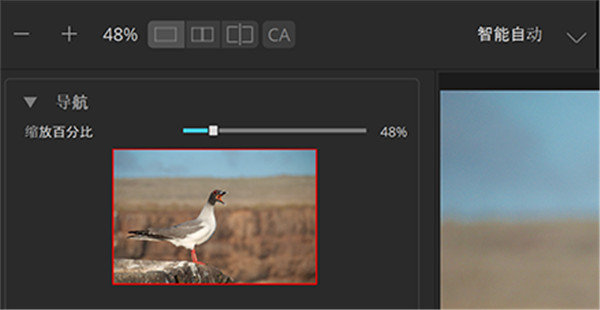
4、“导航器”显示你正在处理的完整图像,在预览面板中的区域以红色框出。单击并拖动红色框可将图像平移到其他区域。
5、拖动缩放滑块可放大或缩小。
三、预设栏
1、左侧选项可选择哪个预设组可见,显示的是“Perfectly Clear Essentials”。
2、右侧是所选预设组中每个预设的图标。 单击一个图标可选择该预设,并将这些设置应用于当前照片。 如果预设数量过多,则将出现向左或向右箭头,可在列表中滚动。

四、预设和外观面板
这些面板显示了所有预设组及其包含的预设。 这两个图标:  visual-list-icons使你可在“可视”视图(显示每个预设或外观的缩略图)和标准列表视图之间切换。
visual-list-icons使你可在“可视”视图(显示每个预设或外观的缩略图)和标准列表视图之间切换。
点击标题中的齿轮图标可查看以下项目菜单:
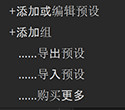
添加或编辑预设: 将当前图像设置另存为一个新预设。 只需使用与要编辑的预设相同的预设名称即可编辑现有预设。
添加组: 创建一个新的空预设组,以便你可以组织自定义预设。
导出预设: 将当前选定的预设或预设组保存到一个“预设”文件。 让备份或共享你的自定义预设变得又快又容易。
导入预设: 导入一个以前导出的“预设”文件。
购买更多: 打开应用程序管理器浏览当前可供购买的附加组件
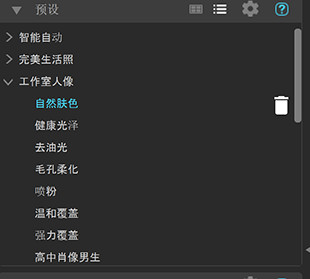
五、状态栏
此状态栏可在同时打开的多个图像之间快速切换. 该下拉菜单可从所有打开的图像中进行选择,左箭头和右箭头按钮可快速前进到下一页照片。

接下来的两个按钮可撤消和重做你最近的操作。
全部同步将对所有打开的照片应用当前设置。
向前同步会将当前设置应用于当前照片之后的所有照片。
六、幻灯片
幻灯片可以在应用程序窗口的底部弹出或消失,你可以查看打开顺序中的所有照片,然后点击其中的任何一张,屏幕将加载该照片或6张照片。请注意,这样做不会保存和关闭照片。对于浏览一组图像非常有用。

七、工具面板
此面板包含所有图像校正工具。 该面板中显示的设置将应用于照片,并在预览面板中可见。
直方图 - 直方图可以帮助你了解图像中的像素是如何根据强度分布的。 阴影细节显示在左边,中间是中色调,右边是高光。 直方图是判断你的图像曝光的一种有用的方法。
在左上角和右上角,可以选中方框以显示剪切的像素。 蓝色区域显示冷像素,在阴影中缺少细节;红色区域显示热像素,在高光中缺少细节。 如果需要,可以使用手动滑块调整色调或进行预处理来恢复细节。
强度 - 强度滑块是优化调整或预设的一个有用方法。 此滑块可用一个手柄递增地增加或减少大多数调整滑块。 也可以使用左右方括号“[或]”键盘快捷键从键盘修改此调整。 按方括号键时按住Option/Alt键可进行精细优化。
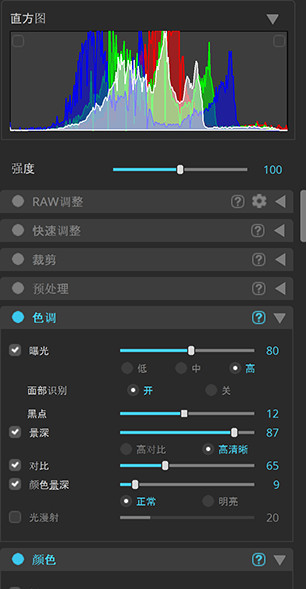
八、快速校正
tools-QC
“强度”和“曝光”按钮与强度和曝光滑块相同 - 只是以按钮的形式出现。 R、G和B按钮允许调整各个颜色通道。
这些按钮响将应以下操作:
左键单击可将校正值增加5
右键单击可将校正值减少5
按住Shift键并左键单击或按住Shift键并右键单击可更改为1
按住Alt并左键单击或按住Alt并右键单击可设置为最小或最大值 (Mac上的选项)
按住Ctrl键并单击(在Mac上按住CMD键并单击)可重置为0(强度=100,曝光=预设值)
这些相同的按钮将显示在活动图像下(如果左上角启用了“快速校正”选项,则会显示在所有图像下)。
“跳过”按钮允许你快速禁用所选照片上的所有校正。 图像仍将保存在输出文件夹中,但不会应用图像校正。
“同步”将把当前设置应用于所有后续图像。 这不会更改以前查看的任何照片的设置。
复制和粘贴操作与“编辑”菜单选项完全相同。 如果只想对几张图像应用不同的预设或特定的手动校正,请按复制,然后粘贴到所需图像进行应用(一次只能应用一张)

九、人脸选择工具
由许多工具在眼睛、人脸、皮肤及妆容组上应用的校正将仅应用于已在照片中识别的人脸。 此人脸选择工具允许你查看哪些人脸是自动识别的。
单击其中一张人脸可将预览图像缩放到该脸。
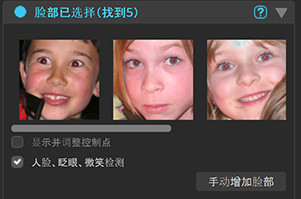
传统的图像校正方法并不总是能产生理想的结果。
可以将其自动校正具有珍贵回忆的照片托付给它。
Perfectly Clear将为您提供机会,使您的照片瞬间变得完美。
只需运行插件,所选照片将被自动更正。
数码相机有十多个限制,这些限制会导致照片出现不必要的失真,例如:眩光,变暗,饱和度和色深不足,肤色差,模糊,红眼,噪点等。PerfectlyClear插件将解决这些问题。
使用专有专有技术的自动或手动模式中的缺陷,其中应用了10项以上的专利校正和10年的科学研究。
Athentech完全清除:
支持图层
仅编辑照片中的选定区域
可靠的红眼检测和消除
智能清晰度(新范围:0-200,而不是0-100)
有效使用内存。
可调整大小的程序窗口
有效的快捷键可以节省更多时间
程序窗口在宽屏监视器上可见。
您可以通过远程桌面启动Perfectly Clear。
高级界面
展开内容

6.2/1.72G
adobe Photoshop cc 2019,是Adobe官方于2018年10月推出的一款非常专业的图形编辑与处理软件,简称ps2019。该版本推出了一些令设计人员、数字摄影师和插图制作人员心动无比的新增功能,可以帮助用户更好的创作产品,从海报到包装,从普通的横幅到绚丽的

7.4/4.86G
Photoshop2024免费版,简称PS2024。该版本在之前的基础功能上,推出了AI绘制漂亮渐变、Ai绘图、神经滤镜(AI Neural Filters)、创意填充(Generative Fill)等超火的AI智能功能,通过人工智能的神经网络技术为用户实现智能滤镜添加效

7.7/436.48M
Photoshop cc 2019绿色精简版是一款全球闻名的p图软件。相比官方版,ps2019绿色版体积小巧、无需安装即可轻松使用。并且ps2019原来的基础上,改进了许多功能,主要就是为了帮助用户使用起来更加便捷效率。

8.6/123.25M
Adobe Illustrator CS3绿色版是一款业内非常知名的矢量图形处理工具,简称AI CS3,这对于很多专业的图形设计者以及多媒体图像的开发者,总之只要涉及到矢量图形绘制方面,它都是可以完美的满足你各个方面极其严格的要求,比如,海报书籍排版、互联网页面制作、印刷出
 查看
查看

10.0/5.46G
PS2026直装版是一款专业强大的图像处理工具,此版本为中文直装版,无需安装,解压即用,支持登录ADOBE账号使用,新增对象选择人物、框架工具等功能。 Photoshop2026焕新了AI功能,强化了Adobe Firefly Image3,当用户输入单一的形容
 查看
查看

8.5/2.54G
photoshop 2022中文版,简称ps2022。ps2022相比旧版新增了很多实用的功能和技术改进,首先是增加了分享功能,现在,您可以轻松地与您的团队成员和利益相关者共享您的Photoshop云文档,并添加和接收带有评论、上下文图钉和注释的反馈。

6.4/67.15M
pscs6中文精简版是一款体积小巧、免激活、免安装、运行流畅的图像处理软件。与ps cs5版本相比,ps cs6除了拥有GPUopenGL加速、内容填充等新特性外,还加强了3D图像的编辑功能,最新的内容识别技术可以帮助用户更好地修复图片,此外还整合了adobe云服务、改进文

8.9/78.63M
Paintstorm Studio是一款专业实用的数字绘画工具,它界面清晰、功能全面、使用便捷,提供丰富的笔刷以及绘图工具,具有极强的自定义功能,而且所有画笔选项都可以操控自如,所有的选项都可以通过数位板的压力进行调控,可以满足大家的不同需求。
 查看
查看
 查看
查看

9.0/36.05M
XnConvert官方版是一款功能强大的图像转换软件,XnConvert可以对各种格式的图片直接进行编辑转换,用户可以添加各种有效的特效和水印,操作以及使用非常的人性化,可以快速的对图片进行简单编辑。

EedSoft Jpg Keywords(JPG图片编辑器)
9.1/18.66M
EedSoft Jpg Keywords是一款专业且实用的图片编辑工具,用户可以通过该工具将照片进行编辑,可以离线断网运行,尽可能帮助用户简化关键字的操作,通过一些简单的编辑可以帮助用户快速添加、删除、重命名关键字,并且没有字数的限制,当你管理新相册中的图片或要编辑所添加相机的元

9.1/63.13M
Nebulosity是一款可以帮助您捕捉图像并进行编辑的软件,当你在处理图片的时候,需要考虑到拍摄的色差、光照、像素、曝光等参数,如果只是单一的拍摄,那么得到的图像并不是最完美的,其实想要让拍摄的图片显示质量更高,可以结合软件技术提高图片的各项从参数,通过调整不同的数据,可以让您